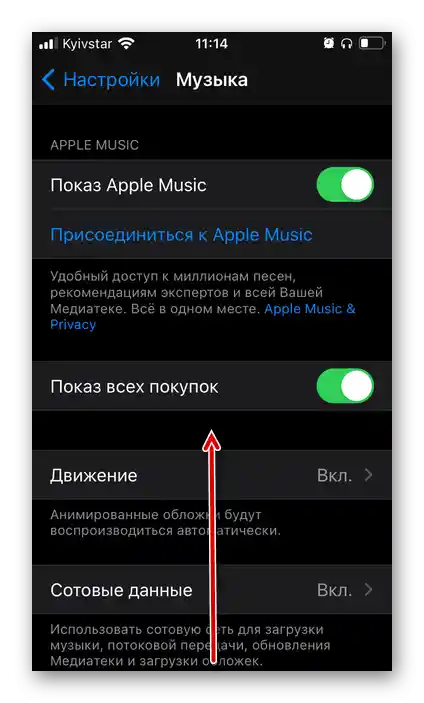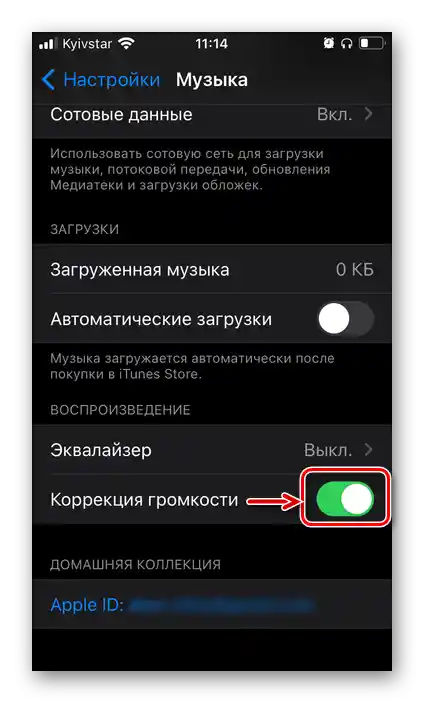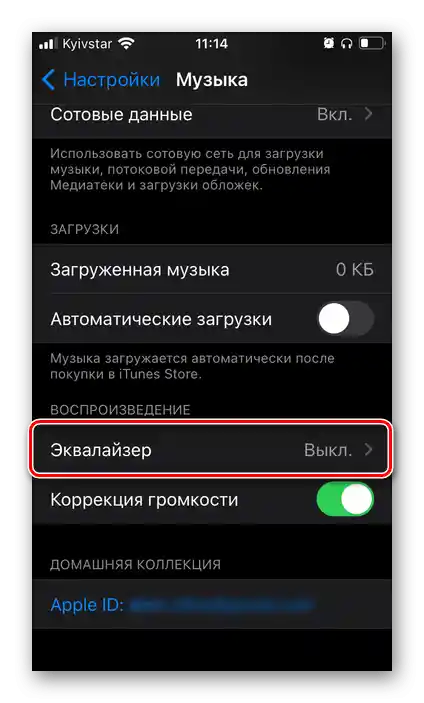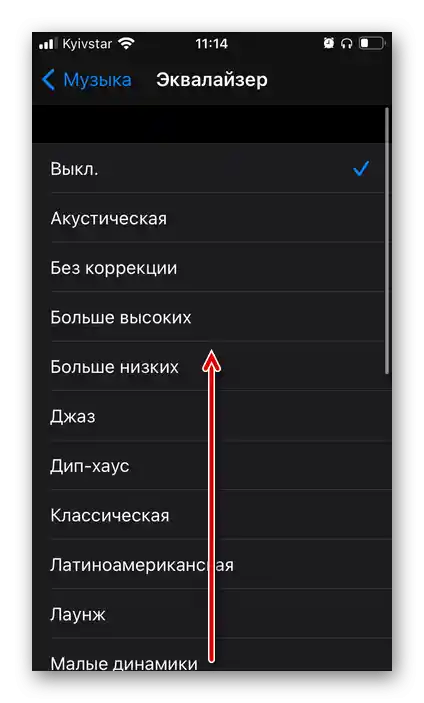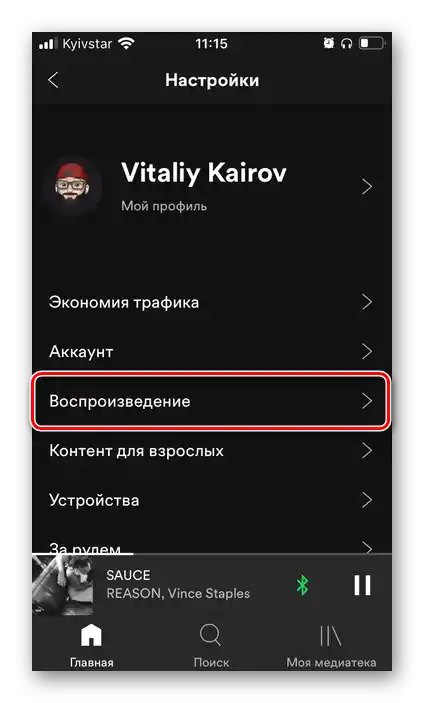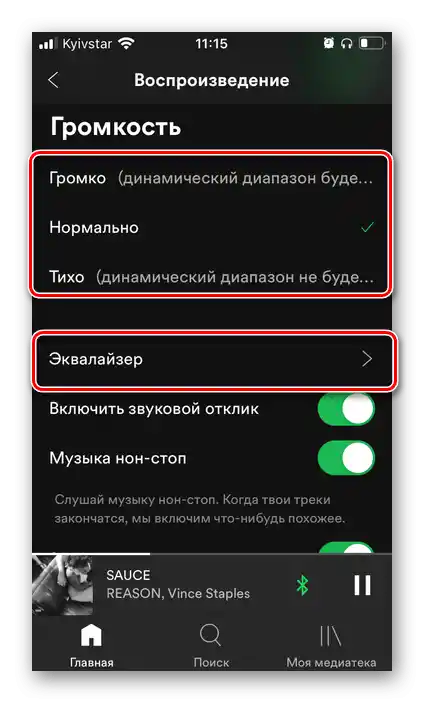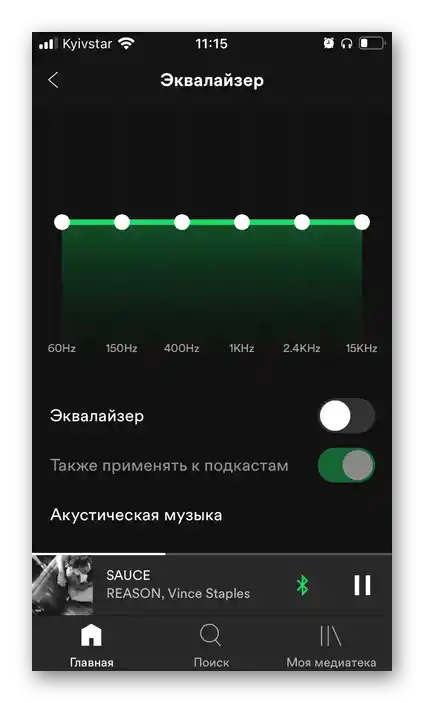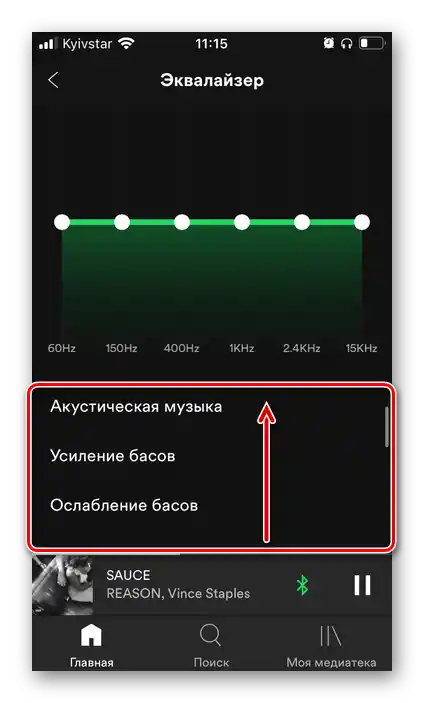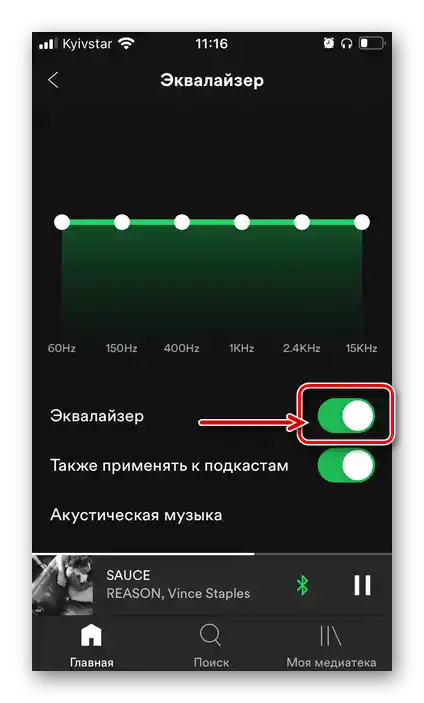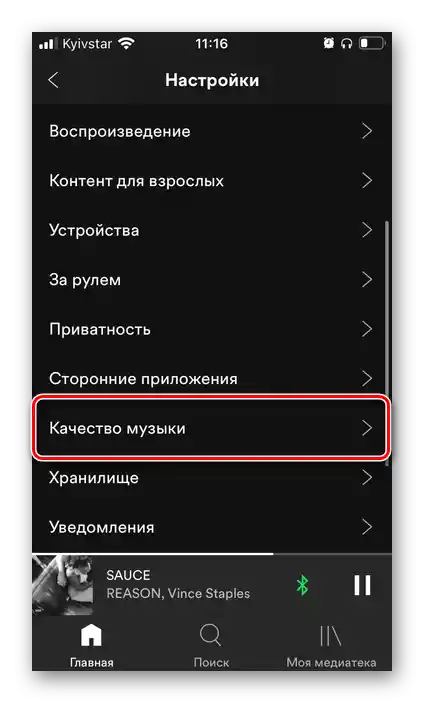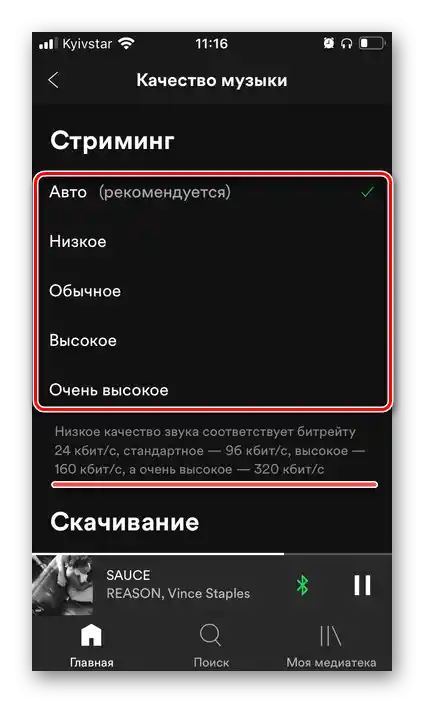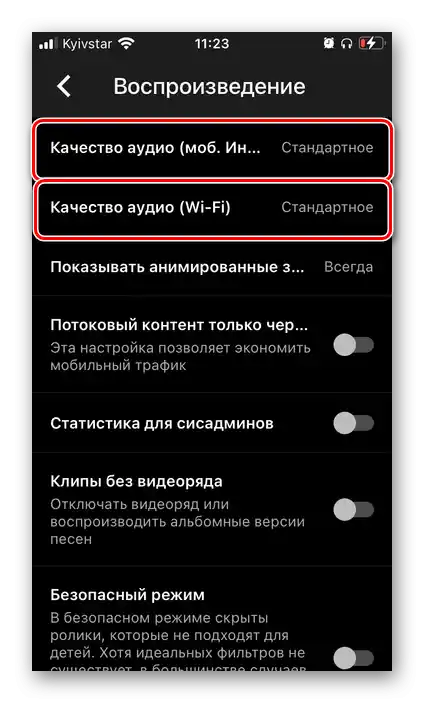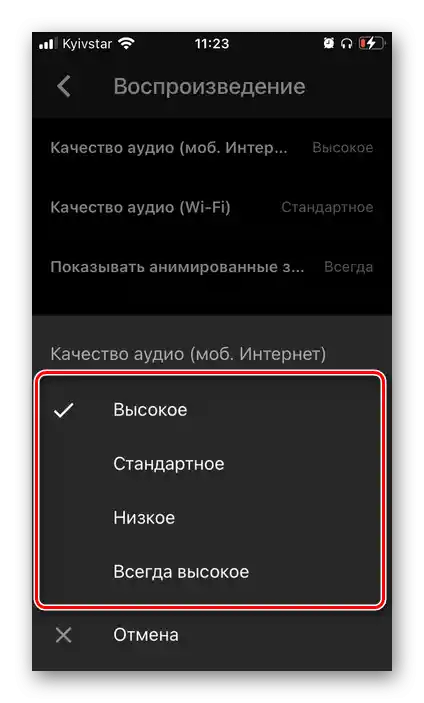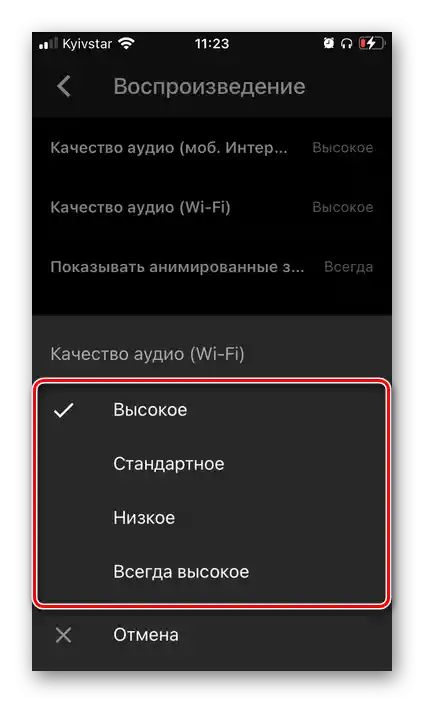Zawartość:
Ważne! W dalszej części artykułu skupimy się na bezprzewodowych słuchawkach, ponieważ po pierwsze, to dla nich, a nie dla wszystkich, dostępna jest możliwość konfiguracji, a po drugie, wszystkie aktualne modele iPhone'a pozbawione są gniazda mini-jack 3,5 mm. Sposób konfiguracji akcesorium przewodowego zostanie omówiony w ostatniej części.
Krok 1: Połączenie
Oczywiste jest, że zanim przystąpimy do konfiguracji słuchawek, należy je połączyć z iPhone'em. W zależności od tego, czy używamy oryginalnego akcesorium od Apple, czy produktu od innych producentów, procedura ta różni się.
Opcja 1: AirPods
Sparowanie AirPods z iPhone'em, niezależnie od modelu, odbywa się w trybie automatycznym. Wszystko, co musisz zrobić, to otworzyć etui ładującego, zbliżyć je do urządzenia mobilnego i postępować zgodnie z prostą instrukcją na ekranie. Szczegółowo tę procedurę omówiliśmy w osobnej instrukcji.
Szczegóły: Jak podłączyć AirPods do iPhone

Jeśli podczas łączenia urządzeń wystąpią problemy, ich przyczynę i rozwiązanie pomoże znaleźć następujący artykuł na naszej stronie.
Szczegóły: Co zrobić, jeśli AirPods nie łączą się z iPhone

Opcja 2: Słuchawki innych marek
Algorytm połączenia bezprzewodowych słuchawek od innych producentów nieco różni się od opisanego powyżej, jednak nie można go nazwać skomplikowanym.Tak, to nie jest robione automatycznie, lecz ręcznie, ale zajmuje nie więcej niż minutę i nie wymaga szczególnych wysiłków. Szczegóły na ten temat są opisane w materiale dostępnym pod poniższym linkiem.
Szczegóły: Jak podłączyć bezprzewodowe słuchawki do iPhone
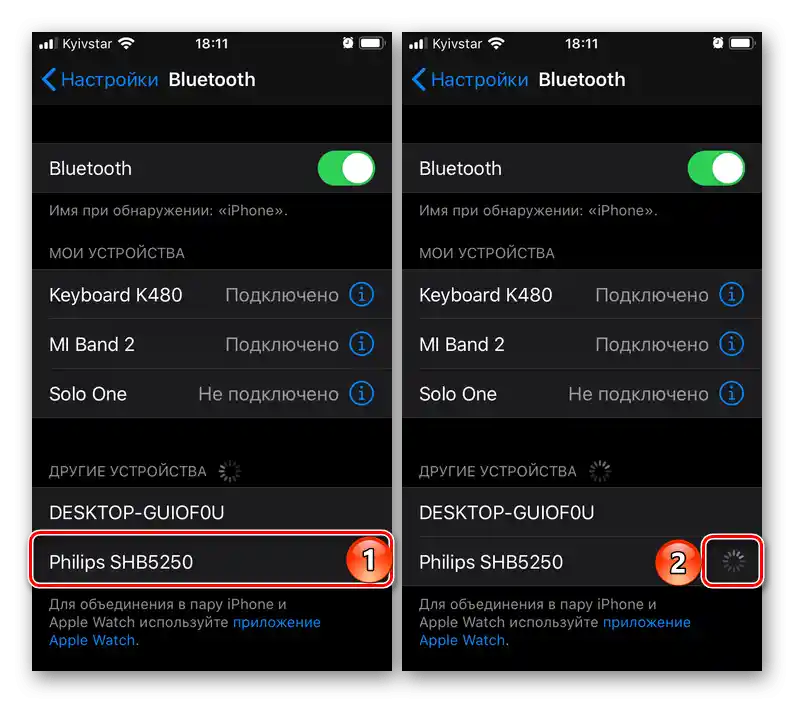
Krok 2: Ustawienia
Pod ustawieniami słuchawek mogą kryć się dwa różne zadania – zarządzanie i jakość dźwięku. Dla AirPods dostępne są zarówno jedno, jak i drugie (jest to realizowane w aplikacjach odtwarzających i zostanie omówione w ostatniej części artykułu), natomiast w przypadku produktów innych producentów nie zawsze jest to możliwe, zależy to od marki i modelu.
Opcja 1: AirPods
AirPods 1. i 2. generacji, a także AirPods Pro, wyposażone są w specjalne czujniki dotykowe, które umożliwiają zarządzanie odtwarzaniem audio – wstrzymywanie utworów i ich przełączanie, a inne działania (na przykład regulacja głośności) mogą być realizowane za pomocą Siri. Jak prawidłowo skonfigurować akcesorium do najczęstszych zadań, z którymi można się spotkać podczas słuchania audio, a także jak nimi zarządzać, można dowiedzieć się z osobnych instrukcji na naszej stronie.
Szczegóły:
Jak skonfigurować AirPods na iPhone
Jak zarządzać słuchawkami AirPods
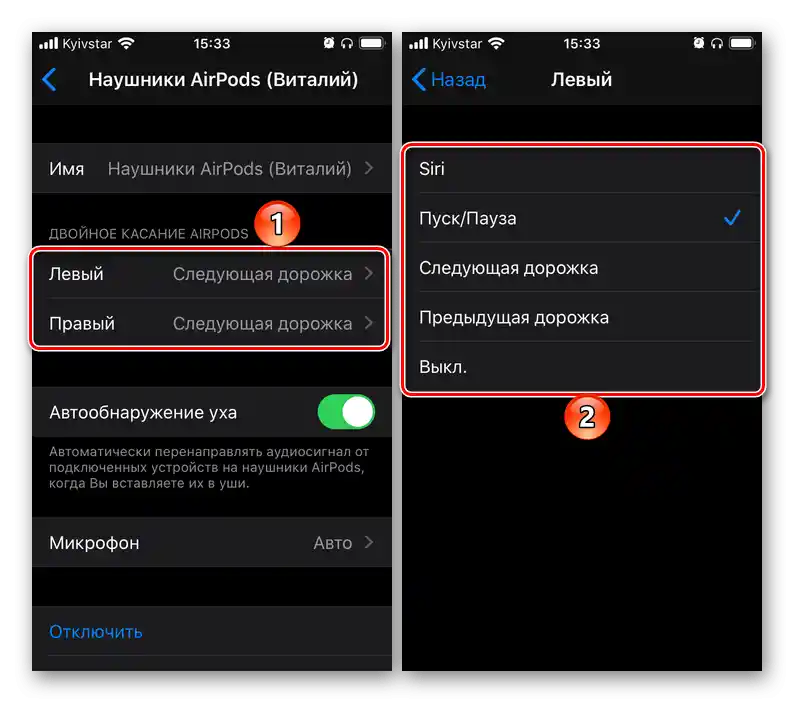
Opcja 2: Słuchawki innych marek
Znani producenci sprzętu audio często wydają dedykowane oprogramowanie dla urządzeń mobilnych, które pozwala dostosować ich działanie do własnych potrzeb, zmieniać sterowanie, regulować jakość, instalować aktualizacje i wykonywać inne działania. Takie możliwości nie są dostępne dla wszystkich marek, a tym bardziej dla wszystkich modeli słuchawek, ale liderzy rynku oraz flagowe lub zbliżone do nich modele je oferują.Najważniejsze to znaleźć i pobrać odpowiednie oprogramowanie z App Store i z niego skorzystać. Poniżej znajdują się linki do dedykowanych rozwiązań programowych od firm Sony, JBL, harman/kardon, Bose, Sennheiser, Bowers & Wilkins.
Pobierz Sony | Headphones Connect z App Store
Pobierz z My JBL Headphones App Store
Pobierz My harman/kardon Headphones z App Store
Pobierz Bose Music z App Store
Pobierz Sennheiser Smart Control z App Store
Pobierz Bowers & Wilkins Headphones z App Store
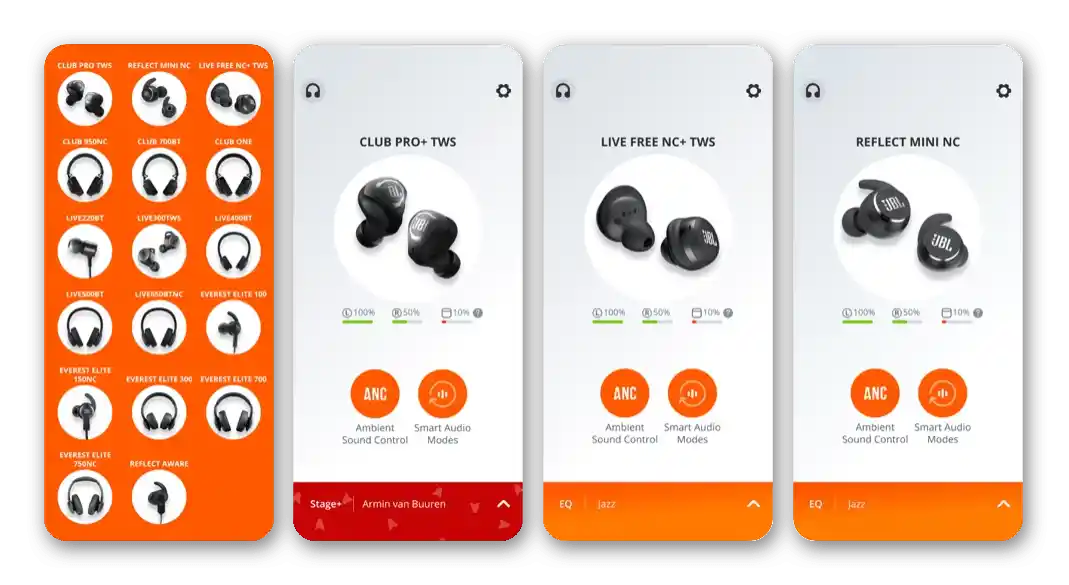
Nie będziemy omawiać, jak korzystać z tego oprogramowania do konfiguracji słuchawek, z dwóch powodów – po pierwsze, różne marki oferują zupełnie różne możliwości dla swoich produktów, po drugie, lista tych możliwości znacznie różni się w zależności od modeli. Ogólnie rzecz biorąc, algorytm wygląda następująco: instalujesz i uruchamiasz aplikację od producenta swoich słuchawek, sprawdzasz dostępność połączenia i kompatybilności, a następnie zapoznajesz się z dostępną funkcjonalnością, aby poprawić działanie akcesorium i ogólne interakcje z nim.
Krok 3: Ustawienia odtwarzaczy
Oprócz systemowych parametrów dostępnych dla AirPods oraz dedykowanych aplikacji dla niektórych modeli zewnętrznych marek, można dostosować słuchawki, a dokładniej jakość odtwarzania audio, w niektórych odtwarzaczach. Podobna możliwość istnieje w większości serwisów streamingowych, a poniżej jako przykład omówimy najpopularniejsze z nich.
Uwaga: Poniżej omówione ustawienia mają zastosowanie zarówno do słuchawek bezprzewodowych, jak i przewodowych.
Opcja 1: Apple Music
Apple Music pozwala na regulację głośności (efekt normalizacji) oraz wybór jednego z wielu predefiniowanych presetów equalizera.To jest robione w ustawieniach iOS, a nie w aplikacji usługi.
- Otwórz systemowe "Ustawienia" i przewiń je w dół.
- W liście wstępnie zainstalowanych aplikacji znajdź "Muzyka" i stuknij w tę nazwę.
- Przewiń w dół listę dostępnych opcji.
![Przewiń w dół ustawienia aplikacji Muzyka na iPhone]()
Jeśli chcesz, przestaw przełącznik obok punktu "Korekcja głośności" na pozycję aktywną — to pozwoli znormalizować dźwięk, aby wszystkie utwory były na tym samym poziomie.
![Włączyć korekcję głośności w ustawieniach aplikacji Muzyka na iPhone]()
Następnie otwórz sekcję "Equalizer"
![Otwórz sekcję Equalizer w ustawieniach aplikacji Muzyka na iPhone]()
i wybierz odpowiednią opcję,
![Wybór presetu equalizera w ustawieniach aplikacji Muzyka na iPhone]()
stawiając obok niej zaznaczenie.
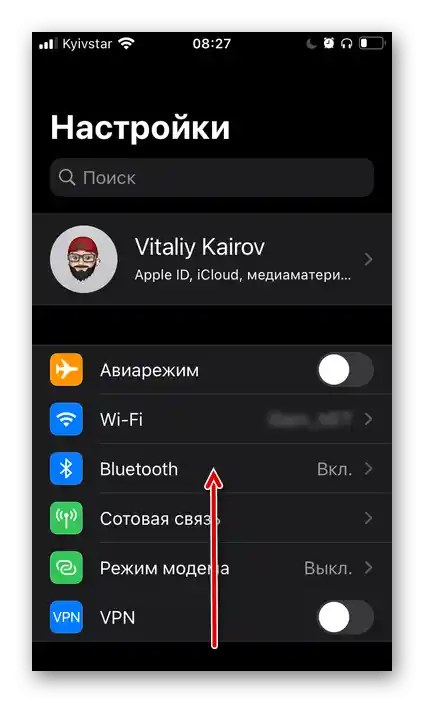
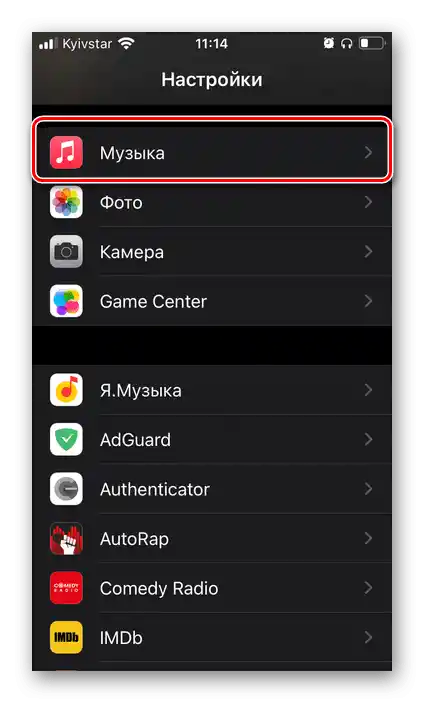
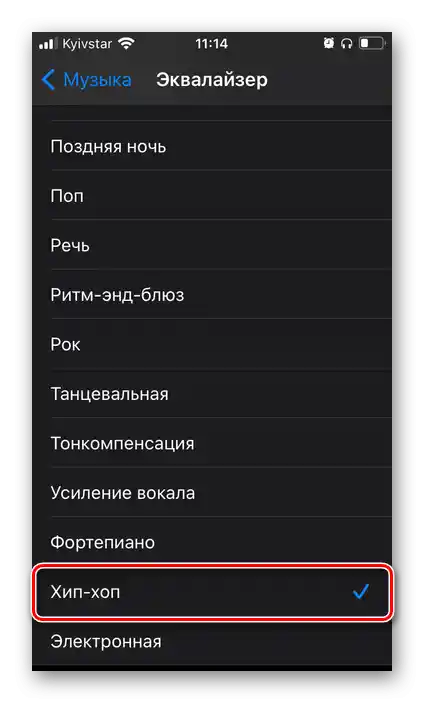
Nie ma innych ustawień dźwięku w Apple Music, a wprowadzone zmiany dotyczą zarówno głośników iPhone'a, jak i słuchawek oraz wszelkich innych urządzeń akustycznych, które będą podłączone.
Opcja 2: Spotify
Popularna usługa strumieniowa Spotify, która niedawno zaczęła działać na terenie Rosji i kilku krajów WNP, również pozwala na dostosowanie jakości dźwięku. To jest robione w aplikacji mobilnej.
Czytaj także:
Jak zarejestrować się w Spotify
Jak wykupić subskrypcję Spotify Premium
- Z zakładki "Główna" przejdź do "Ustawienia" Spotify.
- Otwórz sekcję "Odtwarzanie".
![Otwórz ustawienia odtwarzania w aplikacji Spotify na iPhone]()
- Naciśnij na "Equalizer".
![Wybór głośności i equalizera w ustawieniach aplikacji Spotify na iPhone]()
Zwróć uwagę! Powyżej można określić preferowany poziom głośności – głośno, normalnie i cicho. Zalecamy wybranie drugiej opcji.
- Następnie można pójść jedną z dwóch dróg:
![Opcje jakości dźwięku w ustawieniach aplikacji Spotify na iPhone]()
Wybrać wstępnie ustawiony preset z listy dostępnych
![Wybór presetów equalizera w ustawieniach aplikacji Spotify na iPhone]()
lub aktywować przełącznik obok punktu "Equalizer"
![Włączenie equalizera w ustawieniach aplikacji Spotify na iPhone]()
i dostosować go do siebie, przesuwając regulatory częstotliwości na skali.
- Jeśli wrócisz o krok wstecz, możesz wybrać preferowaną jakość audio, odtwarzaną podczas strumieniowania.
![Przejdź do zmiany jakości muzyki w ustawieniach aplikacji Spotify na iPhone]()
Dostępne są następujące opcje:
- Auto (zalecane);
- Niskie;
- Średnie;
- Wysokie;
- Bardzo wysokie.
![Wybór jakości muzyki w ustawieniach aplikacji Spotify na iPhone]()
Poniżej znajduje się liczba kbit/s, która odpowiada każdemu z tych wartości. Jeszcze niżej w podobny sposób można określić jakość pobieranej muzyki na iPhone'a.
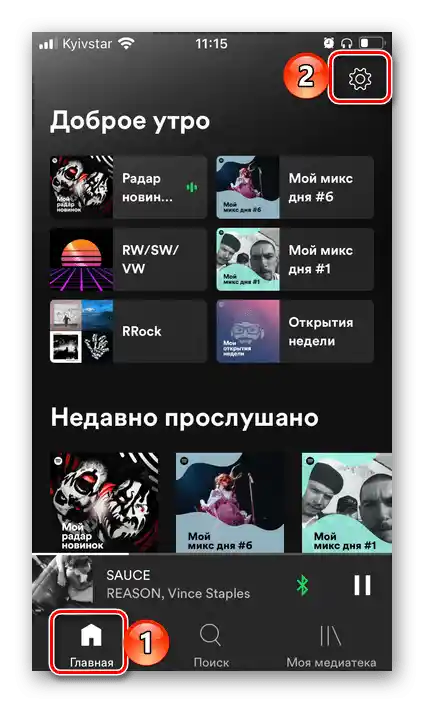
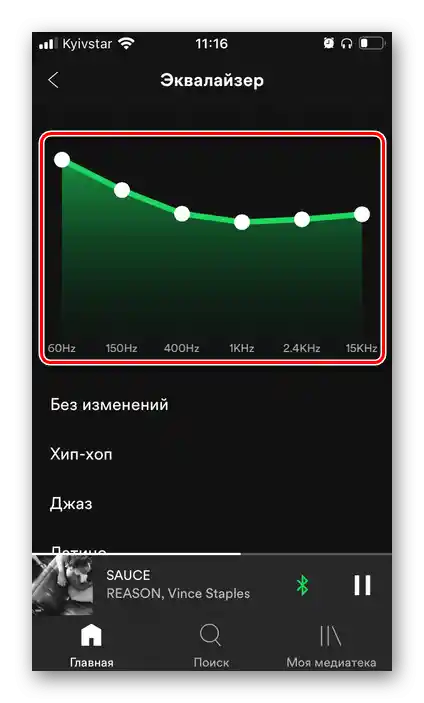
Czytaj także: Jak słuchać muzyki w Spotify bez internetu
Jak w omówionym powyżej przypadku, wprowadzone zmiany dotyczą nie tylko słuchawek, ale także głośników urządzenia mobilnego.
Opcja 3: YouTube Muzyka
Jedyną rzeczą, którą można dostosować w aplikacji YouTube Muzyka na iPhone'a, jest jakość dźwięku.
- Uruchom aplikację i, będąc w dowolnej z jej zakładek, naciśnij na znajdujący się w prawym górnym rogu obrazek swojego profilu.
- Przejdź do "Ustawienia".
- Otwórz sekcję "Odtwarzanie".
- Wybierz preferowaną jakość z listy dostępnych:
![Wybór jakości odtwarzania w aplikacji YouTube Muzyka na iPhone]()
- Internet mobilny;
- Wi-Fi.
![Wybór jakości odtwarzania przez sieć komórkową w aplikacji YouTube Muzyka na iPhone]()
![Wybór jakości odtwarzania przez Wi-Fi w aplikacji YouTube Muzyka na iPhone]()
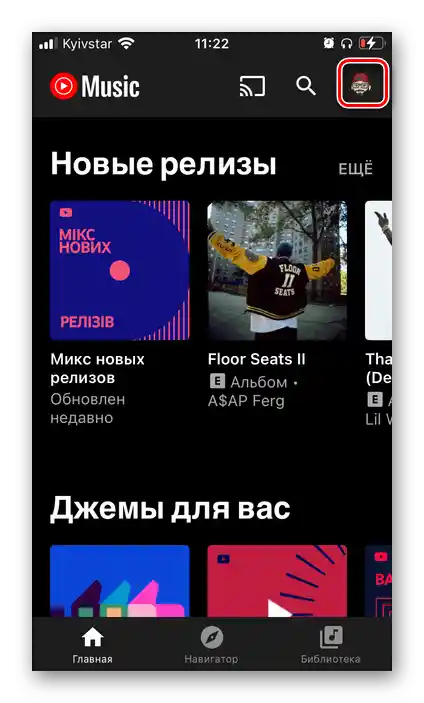
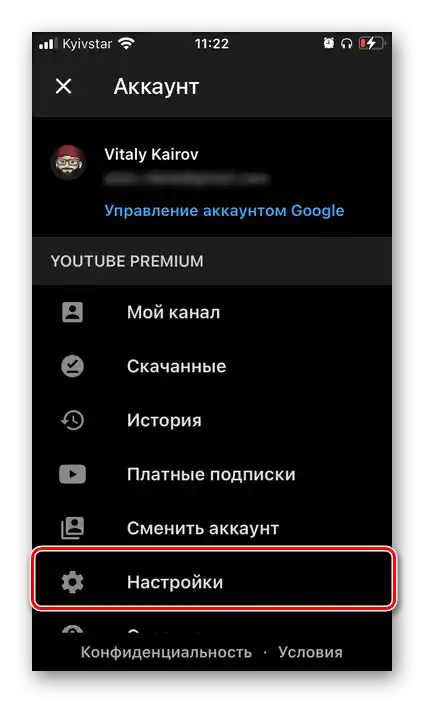
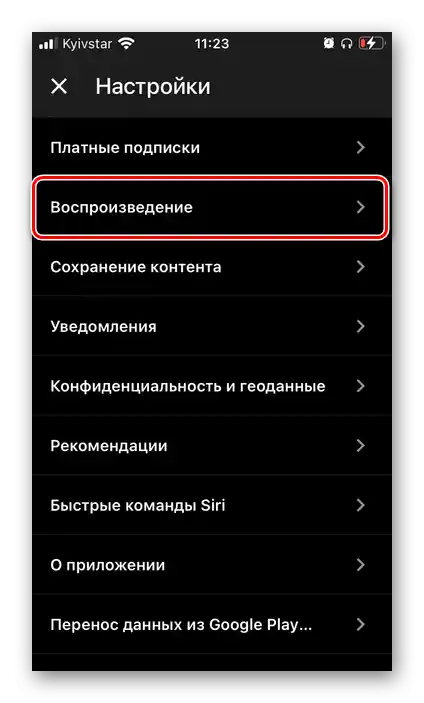
Te ustawienia będą stosowane do wszystkich urządzeń wyjściowych dźwięku podłączonych do iPhone'a, a także do jego głośników.
Opcja 4: Yandex.Muzyka
Popularna w rosyjskojęzycznym segmencie usługa Yandex.Muzyka oferuje praktycznie te same możliwości dostosowania dźwięku, co podobny produkt YouTube, ale w jeszcze bardziej ograniczonej formie.
- Uruchom aplikację i przejdź do zakładki "Kolekcja".
- Otwórz "Ustawienia", klikając na znajdującą się w lewym górnym rogu ikonę zębatki.
- Przełącz przełącznik obok opcji "Wysoka jakość dźwięku" w tryb aktywny.
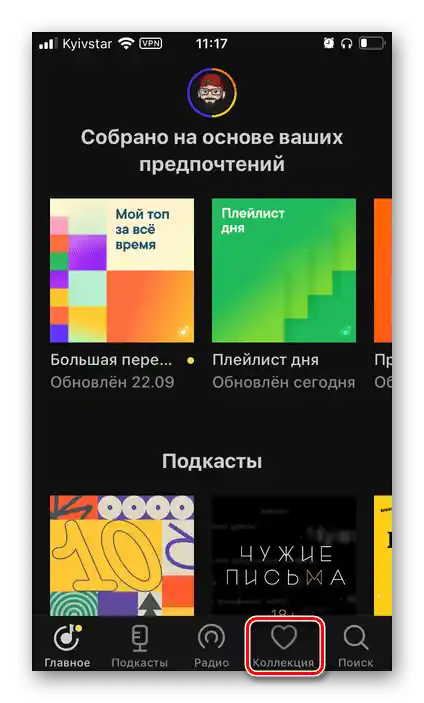
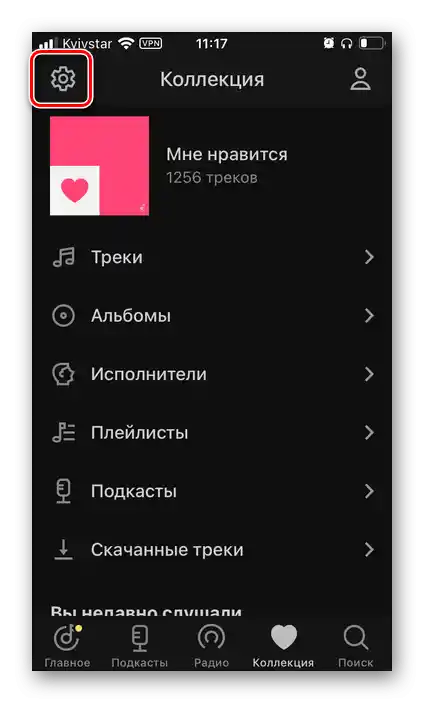
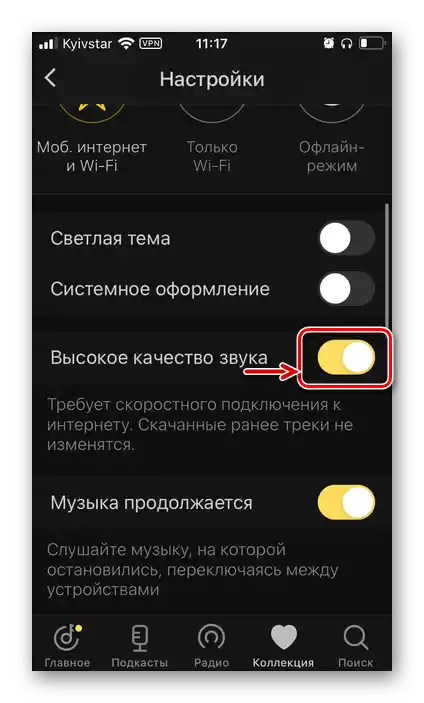
Jak w przypadku wszystkich omówionych powyżej aplikacji, zmiany wpłyną nie tylko na jakość dźwięku w podłączonych do iPhone'a słuchawkach, ale także w jego głośnikach.
Uwaga: W aplikacjach innych serwisów streamingowych, a także w różnych odtwarzaczach multimedialnych, ustawienia dźwięku są realizowane według podobnego algorytmu.
Zobacz także: Popularne odtwarzacze dla iPhone